启动udig
双击udig快捷方式,等几秒后,udig启动成功,如图所示:下载地址:
https://download.csdn.net/download/weixin_41986096/12530207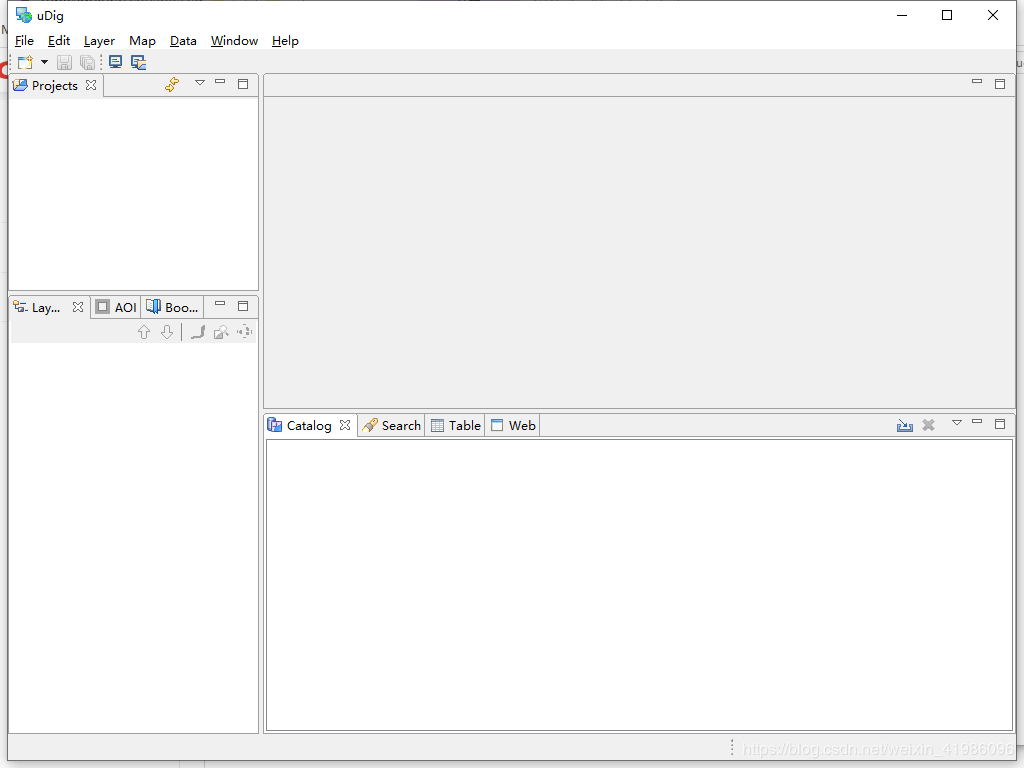
创建项目
第一次键入该软件,需要新创建一个Project,即工程目录,可以理解为Eclipse的WorkSpace。
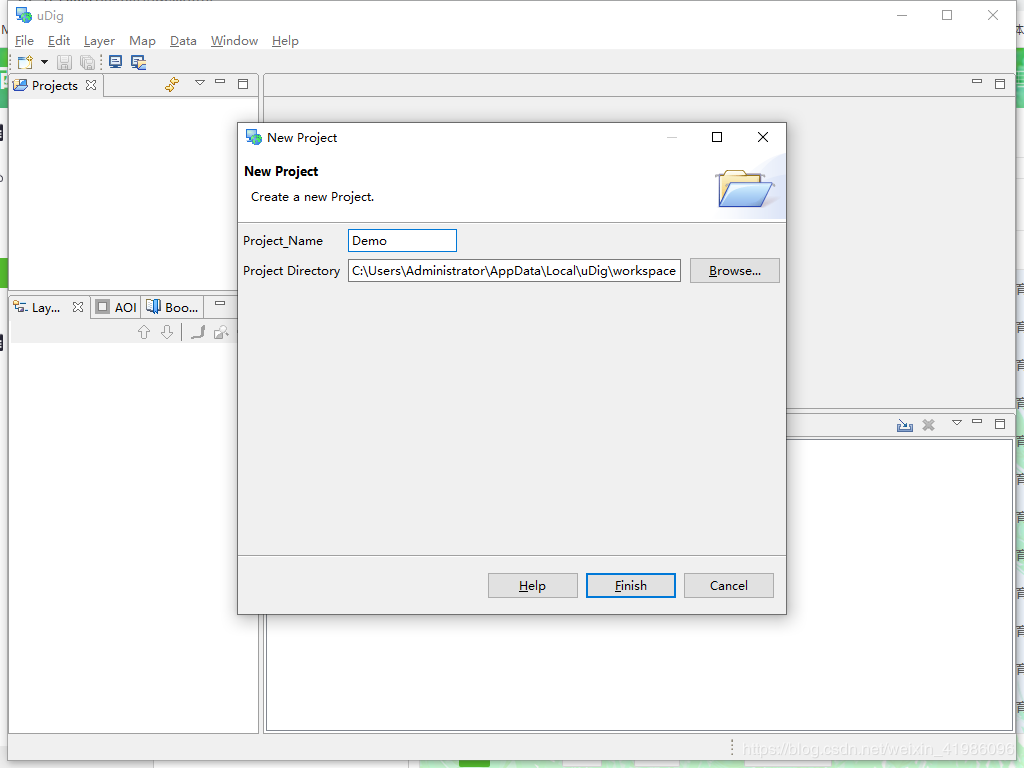
新建地图
在项目上【右键】,选择【New Map】,创建一个新的地图文档。新建项目成功后,可以看到在项目路径下,产生了Map.umap的文件。
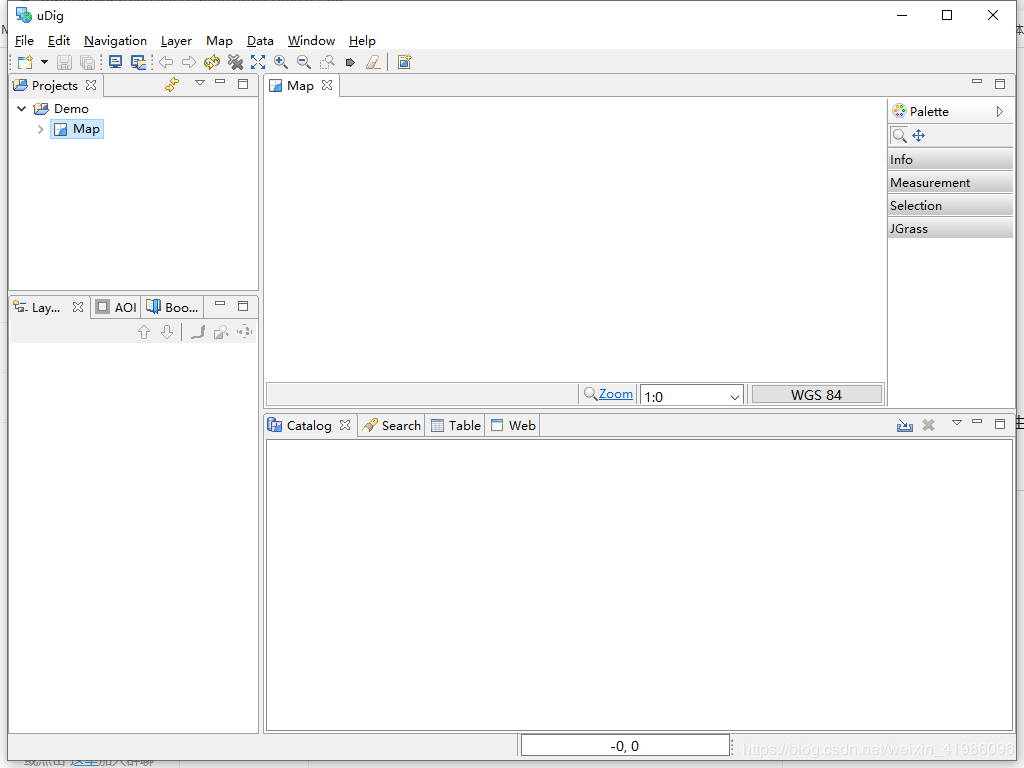
添加图层
在Map(工程中的地图文档)上右键,选择Add…,如下图:
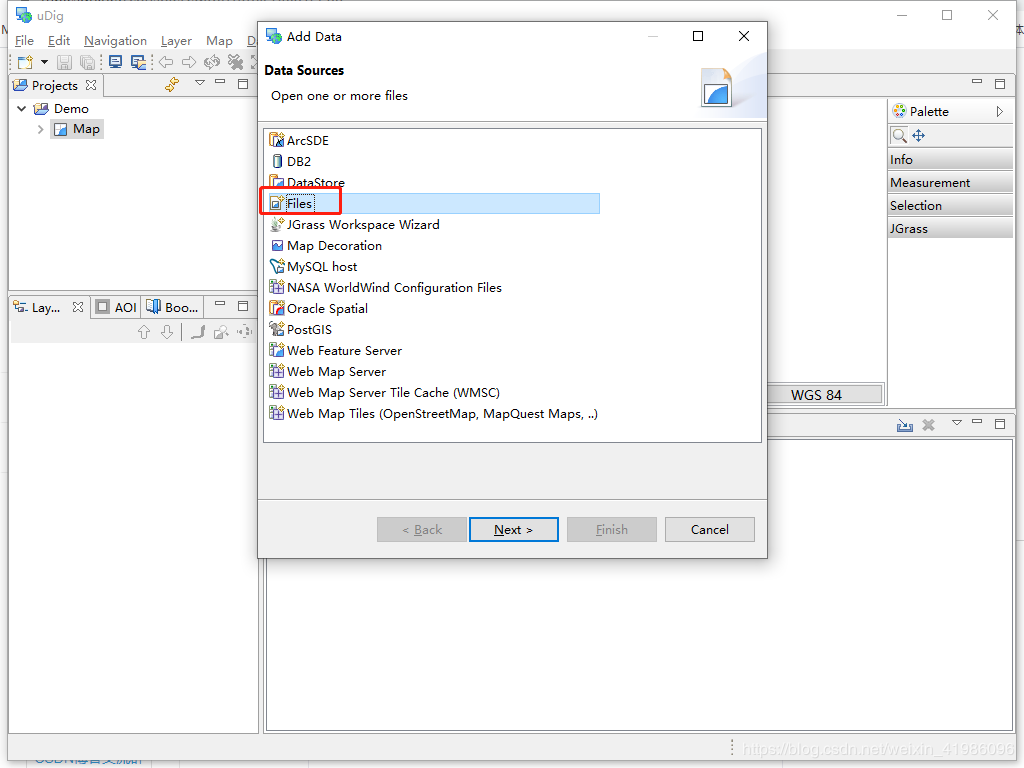
选择对应的数据源。
如果是shpfile数据源,则选择Files,弹出对话框,找的shp文件打开,如果是空间数据库,则选择对应的空间数据库进行连接。
选择需要打开的Shp文件
点击Files后选择需要打开的shp文件
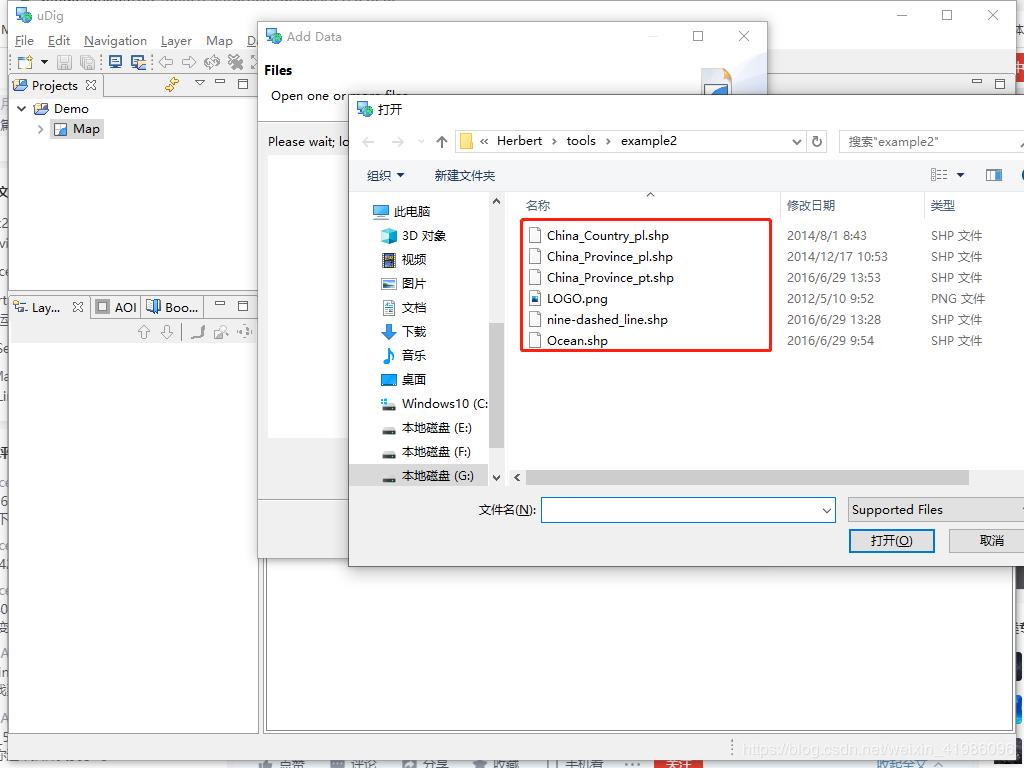
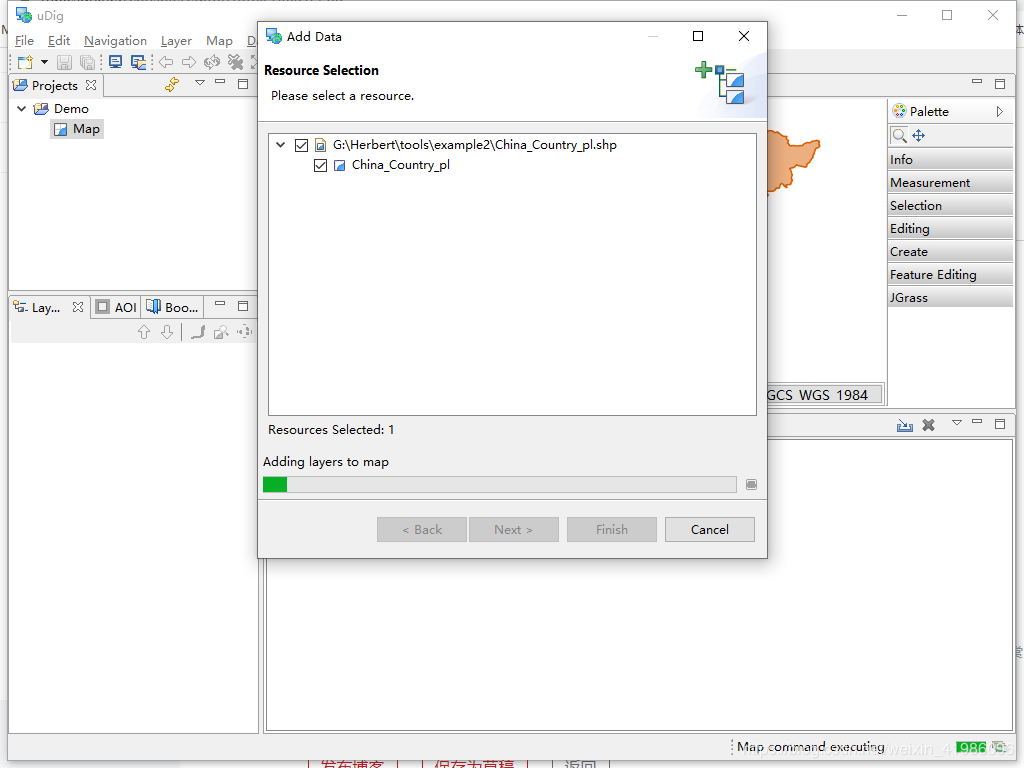
查询单个点信息
如下图我们打开了两个shp图层,一个是面数据,一个是点数据(图中左下方)。可以点击右侧Info查看所选择信息的详情。
显示结果在正下方。
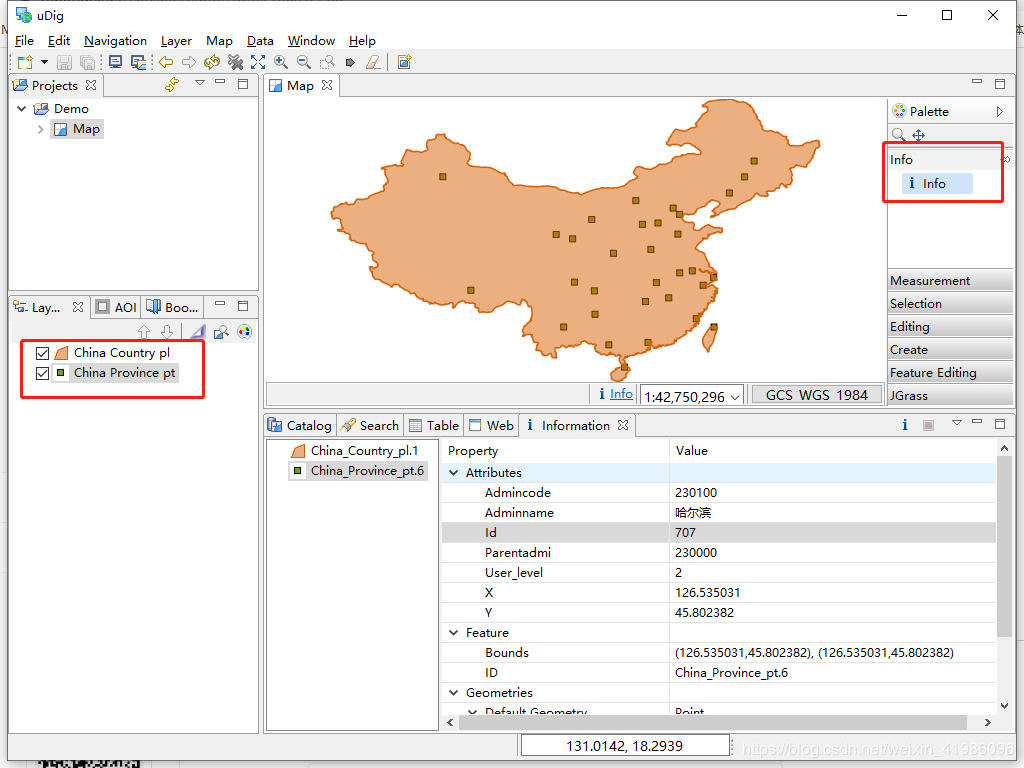
查询所有信息
如下图可以选择Table就可以数据表格形式的显示所有的数据
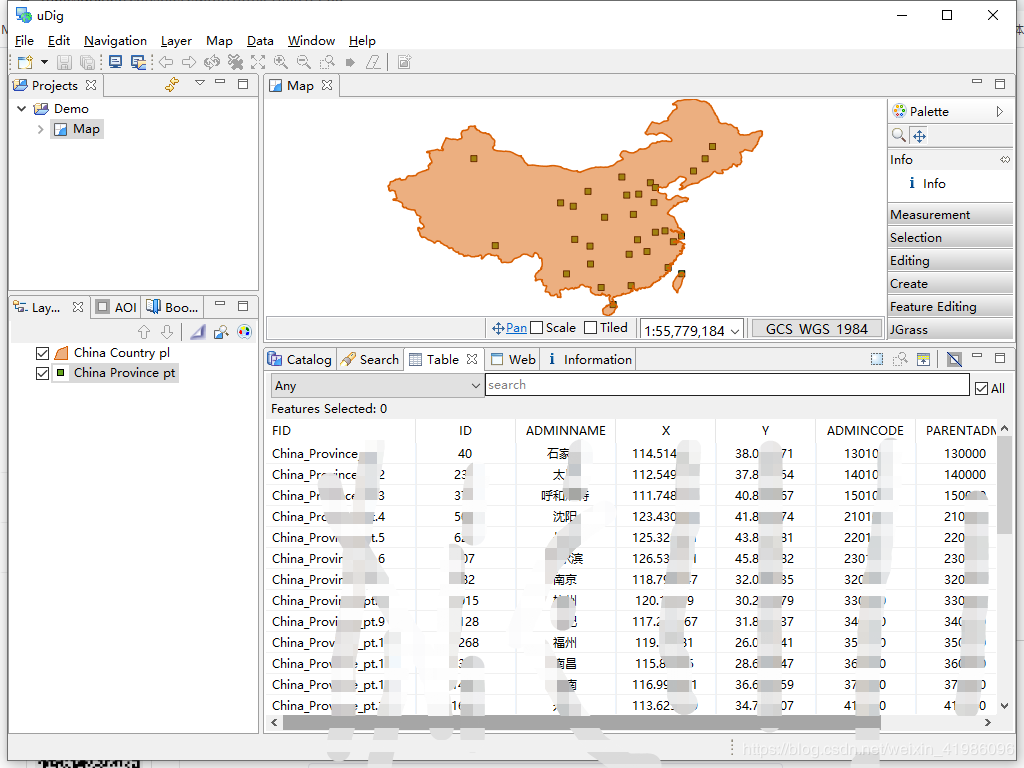



















 1443
1443











 被折叠的 条评论
为什么被折叠?
被折叠的 条评论
为什么被折叠?








